Cách sử dụng Lịch trình Bixby
Lịch trình Bixby sử dụng trí tuệ nhân tạo để tìm hiểu sở thích và cách thức bạn sử dụng điện thoại. Sau đó tính năng này có thể sử dụng thông tin đó để tự động điều chỉnh cài đặt, kiểm soát các ứng dụng, tối ưu hóa pin, và nhiều chức năng khác nữa.
Bạn cũng có thể tự cài đặt thủ công các lịch trình dựa vào địa điểm bạn đang ở và bạn đang làm gì.
Ví dụ, tạo lịch trình ‘chúc ngủ ngon’ để khi đến thời điểm nhất định, âm thanh trên điện thoại tự động tắt, chế độ ban đêm tự động bật, và thay đổi phím tắt khóa màn hình của bạn.
Nhấn biểu tượng Lịch trình Bixby để bật tính năng này.
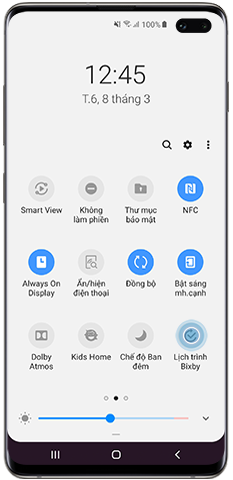
Sau một thời gian tìm hiểu ngắn lên đến 14 ngày, Bixby có thể bắt đầu đề xuất một số lịch trình thích hợp với bạn.
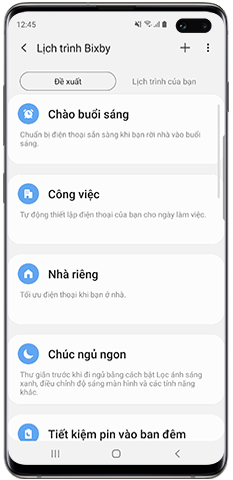
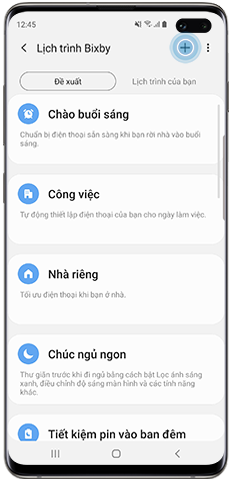
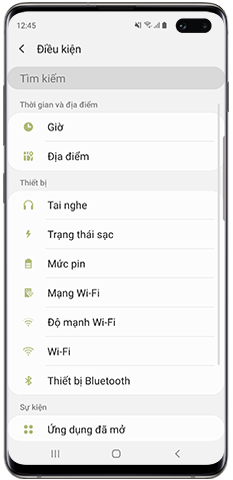
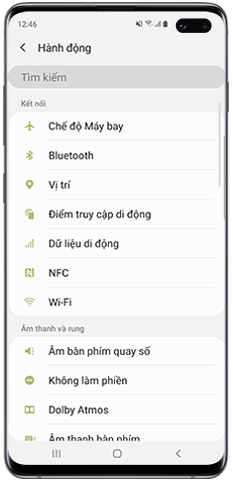
Nếu lịch trình đang hoạt động, bạn có thể tạm thời tắt lịch trình bằng cách thực hiện theo các bước dưới đây:
Xin lưu ý: Thao tác này sẽ chỉ tắt lịch trình trong trường hợp này. Để tắt lịch trình vĩnh viễn, bạn cần tắt thông qua công tắc như được mô tả phía trên.
Những nội dung trên có hữu ích không?
Cảm ơn phản hồi của bạn
Vui lòng trả lời tất cả các câu hỏi.

